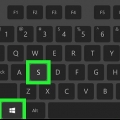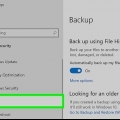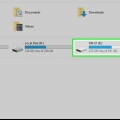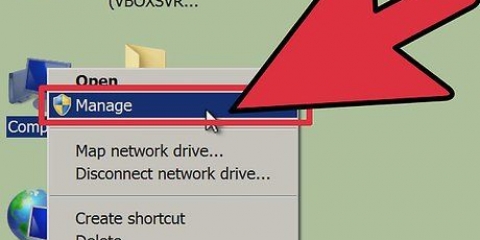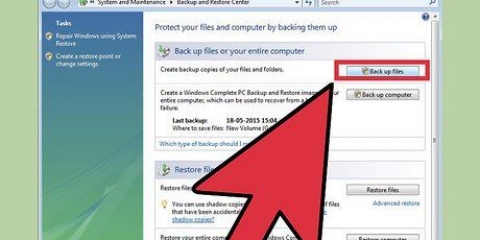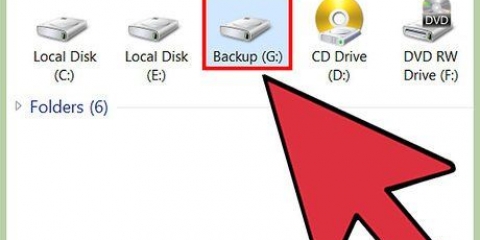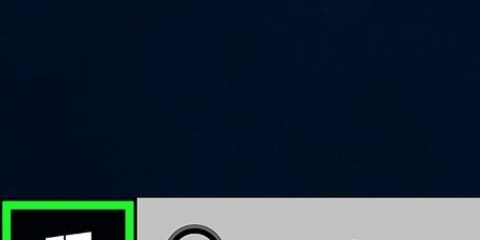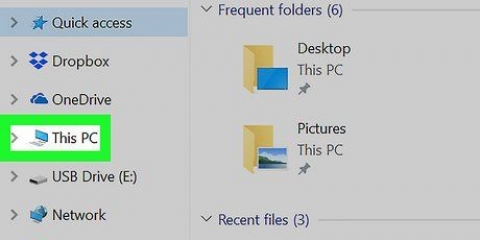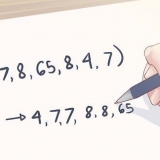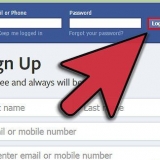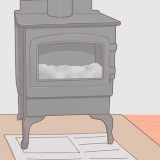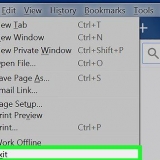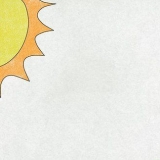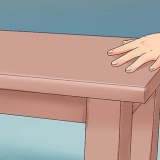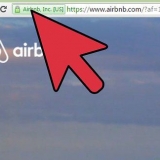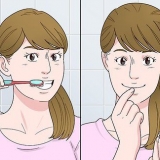Om du återställer datorn för att någon annan kommer att använda den, klicka Ta bort filer och rengör enheten för att se till att de inte kan komma åt din data. Om du planerar att behålla datorn, klicka Ta bara bort filer.


Denna metod syftar till att radera data från en hårddisk på din dator som inte är din primära enhet. 























Återställa en pc eller macs hårddisk
Denna handledning kommer att lära dig hur du återställer din Windows- eller MacOS-dators hårddisk till dess ursprungliga fabriksinställningar.
Steg
Metod 1 av 4: Återställ en hårddisk i Windows 10 till fabriksinställningarna

1. Klicka på Start-menyn
. Detta är vanligtvis längst ner till vänster på skärmen. - Denna metod kommer att radera all data på din hårddisk och ersätta den med de ursprungliga fabriksinställningarna.
- Se till att säkerhetskopiera dina data innan du börjar.

2. Klicka på Inställningar
. Det är längst ner i menyn.
3. Klicka påUppdatering och säkerhet.

4. Klicka pååterhämtning. Detta är i den vänstra kolumnen.

5. Klicka påAtt jobba under "Återställ den här datorn".

6. VäljTa bort allt. Detta tar bort alla dina appar och personliga data från hårddisken.

7. Välj ett alternativ för att rengöra disken.

8. Klicka påNästa. Ytterligare en bekräftelse visas.

9. Klicka påStäll tillbaka. Windows kommer nu att påbörja återställningsprocessen. När processen är klar följer du anvisningarna för att ställa in Windows som nytt.
Metod 2 av 4: Formatera en andra hårddisk i Windows

1. Tryck⊞ vinna+s. Windows sökfält öppnas.

2. typ förvaltning.

3. Klicka pådatorhantering.

4. VäljDiskhantering under "Lagring". Det finns i den vänstra kolumnen. Du kan behöva klicka på pilen bredvid "Lagring" för att se "Diskhantering". En lista över hårddiskar som är anslutna till din dator visas.

5. Högerklicka på den enhet du vill återställa. Du kan välja vilken enhet som helst förutom den med Windows installerat.

6. Klicka påFormatera.

7. Klicka påJa. Data på hårddisken kommer att raderas.
Metod 3 av 4: Återställ en enhet i macOS till fabriksinställningarna

1. Se till att Mac är ansluten till Internet. Du behöver ett sätt att komma åt Mac:s fabriksinställningar när hårddisken har torkats, så datorn måste vara online.
- Denna metod kommer att radera all data på din hårddisk och ersätta den med de ursprungliga fabriksinställningarna.
- Se till att du har säkerhetskopierat din data innan du börjar.

2. Klicka på det
meny. Det är uppe till vänster på skärmen.
3. Klicka påOmstart. Mac kommer nu att stängas av och starta om. Du måste slutföra nästa steg innan inloggningsskärmen visas, så agera snabbt.

4. Tryck⌘ Kommando+R när den grå skärmen visas. Den här skärmen visas när datorn stängs av och startar om. Fönstret Utilities visas.

5. Klicka påDiskverktyg.

6. Välj din hårddisk. Namnet varierar beroende på Mac, men det kommer att visas i den vänstra panelen. Hitta en enhet med ett namn som "Startskiva".

7. Klicka på flikenAtt rensa. Det är i huvudfönstret.

8. Klicka påStrukturera.

9. VäljMac OS Extended (journalförd).

10. Klicka påAtt rensa. Data på din hårddisk kommer nu att raderas och formateras om. Detta kan ta några minuter till några timmar. När processen är klar, följ instruktionerna på skärmen för att slutföra processen och konfigurera din Mac som ny.
Metod 4 av 4: Formatera en andra enhet i macOS

1. Klicka på förstoringsglasikonen. Det är i det övre högra hörnet av skärmen.

2. typ Verktyg. En lista med resultat visas.

3. Klicka påDisk Utility - Utility.

4. Klicka på den enhet du vill formatera. Detta kan inte vara den enhet som macOS är installerad på.

5. Klicka påAtt rensa. Detta är högst upp i fönstret.

6. Skriv ett nytt namn för hårddisken.

7. Välj en partitionslayout. Vilka alternativ du väljer beror på dina behov.

8. Klicka påAtt rensa. Den valda hårddisken kommer nu att raderas och formateras om.
"Återställa en pc eller macs hårddisk"
Оцените, пожалуйста статью